
Windows 10 huolehtii tietojen ja tiedostojen maksimaalisesta suojaamisesta. Jotain, mikä on tärkeää, jos käyttöjärjestelmässä on vika tai ongelma. Lisäksi meille annetaan pääsy useisiin työkaluihin, joista voi olla apua tai mielenkiintoa tämän tyyppisessä tilanteessa. Yksi ominaisuus, josta monet eivät ole tietoisia, on tiedostohistoria.
Siksi alla kerromme sinulle kaiken tämä tiedostohistoria Windows 10: ssä. Koska se esitetään työkaluna, joka voi olla erittäin hyödyllinen tämän tyyppisessä tilanteessa, mikä antaa meille mahdollisuuden hallita tiedostoja paremmin ja suojata niitä, jos jotain tapahtuu.
Mikä on tiedostohistoria Windows 10: ssä

Nimen perusteella voimme päätellä jotain siitä, mikä tämä työkalu voi olla. Tiedostohistoria on työkalu, johon on luotu auttaa käyttäjiä pitämään henkilökohtaiset tietonsa turvassa. Se on työkalu, jonka voimme aktivoida ja konfiguroida Windows 10 -tietokoneessamme aina, jotta se toimii automaattisesti.
Tämä historia on vastuussa tekemisestä varmuuskopiot tiedostoista ja tiedoista meillä on tietokoneella. Joten he ovat aina turvallisia. Joten jos jotain tapahtuu Windows 10 -tietokoneellemme, tiedämme, että kaikki on turvallista, koska nämä varmuuskopiot on tehty.
Yksi tämän tiedostohistorian eduista on, että se on hyvin muokattavissa. Voimme valita, mitkä kansiot haluamme olla suojattuina näillä varmuuskopioilla. Joten voimme asettaa etusijalle tietyt tiedostot tai tiedot tietokoneella. Voit myös määrittää tiedostotyypit, jotka haluat kopioida. Tietokoneen käytöstä tai jonkun ammatista riippuen voi olla tärkeämpiä tiedostoja.

Miten se aktivoidaan
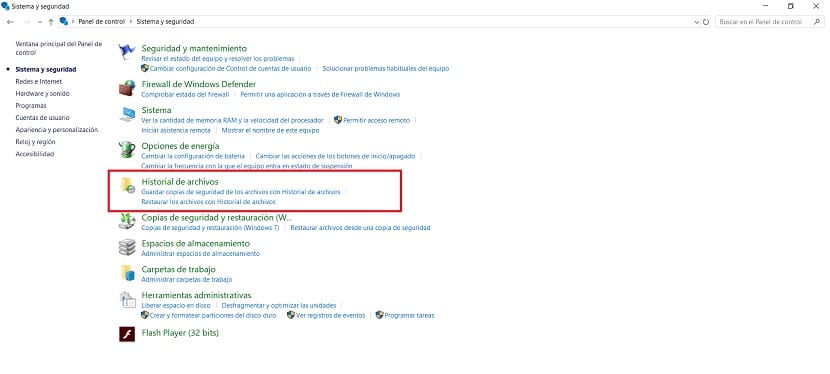
Oletuksena Windows 10: ssä löydämme sen tämä tiedostohistoria on poistettu käytöstä. Siksi ennen kuin aloitamme sen käyttämisen tapauksessamme, meidän on ensin aktivoitava se tietokoneella. Tämä työkalu sijaitsee tietokoneen ohjauspaneelissa. Joten sinne meidän on mentävä.
Avaamme sitten ohjauspaneelin etsimällä termiä tietokoneen hakupalkista. Tämän ohjauspaneelin sisällä meidän on päästävä Järjestelmä ja suojaus -osioon, joka on yleensä ensimmäinen näytöllä. Seuraavaksi meidän on syötettävä tiedostohistoriaosio, joka on yksi niistä, jotka näkyvät näytössä siinä tapauksessa. Tässä osassa meidän on ensin tehtävä jatka saman aktivointiin. Oikeassa alakulmassa on painike, jolla voit tehdä tämän.
Sitten voimme aloittaa sen kokoonpanolla aina. Voimme nähdä sen näytön vasemmalla puolella meillä on vaihtoehto nimeltä yksikkö. Tämän avulla voimme valita, mistä levyasemasta haluamme tehdä mainitut varmuuskopiot, jotta ne tallennetaan tähän tiedostohistoriaan, emmekä menetä tietoja milloin tahansa, kun käytämme tietokonettamme Windows 10: n kanssa. Voimme valita yksikön tai yksiköitä, joita haluamme tältä osin.

Seuraavassa vaiheessa sen annetaan asettaa kuinka usein haluamme näiden kopioiden tekemisen tietoturva, jotka muodostavat tiedostohistorian. Jokaisen käyttäjän on määritettävä, mitä pitää sopivana tapauksessaan, tietokoneen käytön sekä siinä olevien tiedostojen ja tietojen määrän perusteella. Muista, että voimme aina säätää tätä, joten jos valitset jotain ja se ei vakuuttaa sinua, voit määrittää sen uudelleen tulevaisuudessa. Tällä tavalla olemme jo määrittäneet sen tietokoneellemme Windows 10: n kanssa.